Привіт всім. У цій статті я хочу розповісти вам про конвертування моделей зброї в Grand Theft Auto: San Andreas, тут вже присутня деяка кількість уроків по цій темі, але не всім судилося їх зрозуміти. У цій же статті я хочу дуже розгорнуто розповісти вам про конвертування, що це і з чим його їдять.
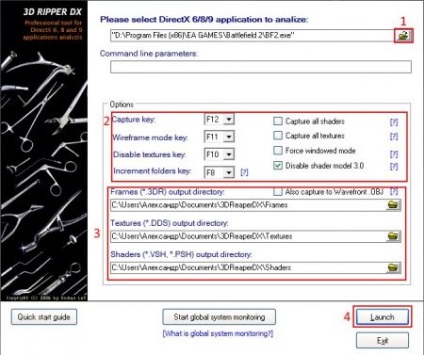
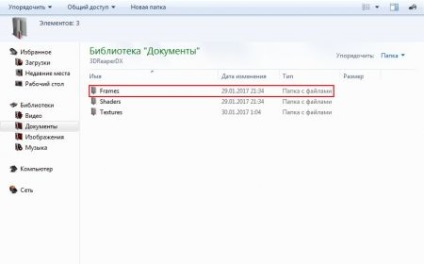
Перетягуємо наш файл в 3ds Max. Чекаємо поки він завантажиться.
Тепер потрібно видалити всі зайві об'єкти і залишити тільки зброю, в моєму випадку це пістолет.
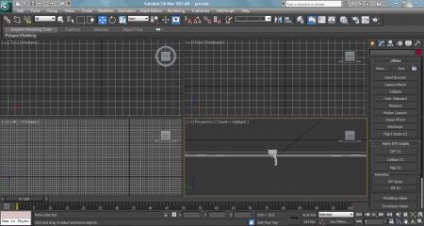
Коли залишився тільки пістолет, тиснемо на кнопку переміщення, виділяємо пістолет і вводимо знизу координати 0: 0: 0, щоб пістолет з'явився в центрі сцени або ж можете перемістити його просто натиснувши ту ж кнопку і перетягнути туди, куди вам потрібно.
---
Тепер нам потрібно витягти оригінальну модель зброї з архівів гри, для цього відкриваємо Alci's IMG Editor.
1. Тиснемо 2-ю кнопку, відкриваємо кореневу папку гри, заходимо в папку "models" і відкриваємо файл "gta3.img".
2. Шукаємо цікавий для нас файл, в моєму випадку це Colt45, пишемо colt45 і шукаємо файли з розширенням txd і dff.
3. Після того, як ми знайшли їх, тиснемо на 7-ю кнопку і експортуємо файли в зручний для нас місце.
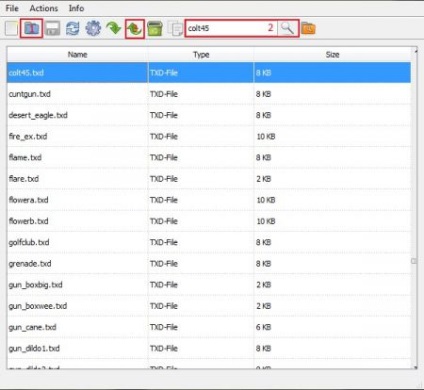
---
Тепер нам потрібно скористатися Kam's Script'ом, він розташовується на панелі праворуч.
1. Натискаємо "DFF IO".
2. Відкриваємо вкладку "Import" і тиснемо "Import DFF"

3. Вибираємо наш збережений файл, в моєму випадку colt45.dff і відкриваємо його, він з'являється у нас в центрі сцени.
---
Тепер підганяємо наш пістолет чітко під оригінальну модель за допомогою кнопок переміщення, обертання і зміни розміру. Також можете виділити вогонь, натиснути клавіші Alt + X, щоб зробити вогонь прозорим, так він не буде нам заважати і ми зможемо більш точно підігнати модель.
---
Як тільки ви підігнали зброю і вважаєте, що воно буде виглядати гідно, виконуємо наступні дії.
1. Виділяємо стандартне зброя.
2. Переходимо у вкладку "Modify".
3. Тиснемо на "Vertex", з'являються сині точки, виділяємо їх, щоб вони стали червоними.
4. Опускаємося нижче, тиснемо "Attach" і натискаємо на нову модель пістолета, підтверджуємо натисканням на OK і тиснемо "Delete" на клавіатурі, тим самим видаляємо стандартну модель і залишаємо нову, підганяємо вогонь під дуло, все, модель підігнана, залишилося тільки нанести текстури і можна засовувати в гру.

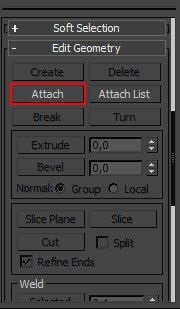
---
Щоб знайти текстуру нашого зброї, потрібно натиснути на кнопочку "Material Editor", що розташовується на панелі вгорі, відкриється меню, будьте уважні, воно може відрізнятися в різних версіях 3ds Max'a. Далі нам потрібно натиснути на піпетку, а після на пістолет, ми отримаємо потрібну нам текстуру, іноді буває, що вилітає кілька текстур, але одна з них є текстурою нашої зброї.
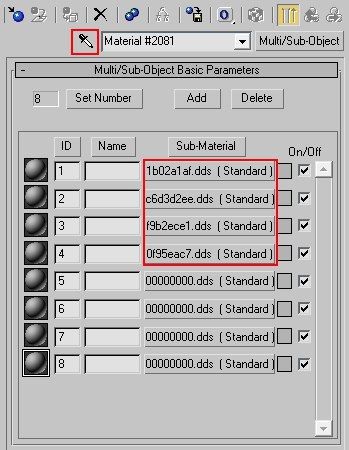
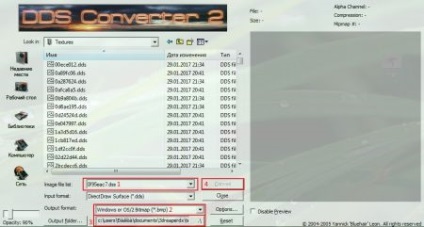
---
За бажанням можемо перетягнути текстуру на пістолет, але це не обов'язково.
---
Тепер відкриваємо TXD Workshop.
1. Тиснемо на "Open TXD" і відкриваємо раніше витягнуті нами .txd, яку ми витягали разом з .dff, в моєму випадку colt45.txd
2. Тиснемо на "Image" -> "New", вибираємо 32BPP, створюємо.
3. Виділяємо її, тиснемо "Import" і закидаємо туди нашу текстуру, не чіпаючи інші
4. Тиснемо знову на "Image" -> "Properties", у вкладці "Name" пишемо назву нашої текстури, це ні в якому разі не повинно бути оригінальна назва текстури зброї, як у мене наприклад: "colt_all", пишемо оригінальна назва текстури , тобто у мене на приклад: "0f95eac7". Так само ставимо галочку на "Compressed", інакше текстура в грі буде білою. Тиснемо "ОК", зберігаємо.
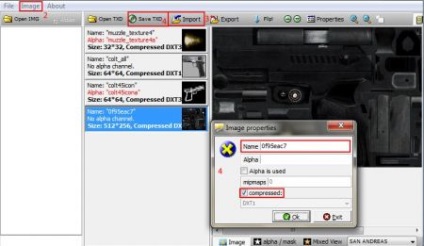
---
Все, залишилося тільки експортувати модель з 3ds Max'a. І засунути її в гру.
Повертаємося в 3ds Max, виділяємо нашу зброю, тиснемо "DFF IO", відкриваємо вкладку "Export", тиснемо на "VCol" і ставимо галочку навпроти "Skip COL", тиснемо "Export DFF" і зберігаємо в зручному для нас місці, або ж просто замінюємо оригінальну модель.
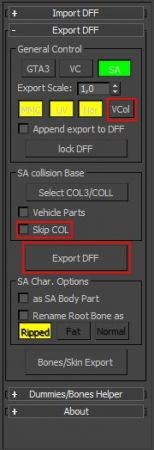
---
Модель збережена, засовуємо 2 файли назад, через Alci's IMG Editor.
1. Тиснемо "Import", вибираємо свої файли, в моєму випадку colt45.dff і colt45.txd.
2. Зберігаємо і запускаємо гру.
---
Ось що у нас вийшло в результаті.

---
Урок по створенню іконок зброї є на сайті.